如何将机械硬盘分区为ntfs和mac两种格式
1、本例中的移动硬盘是4tb,计划将该硬盘分为2.5tb和1.5tb。打开windows的磁盘管理工具,右击4tb移动硬盘中的压缩卷对原磁盘压缩出1.5tb的空间


2、压缩完后,得到一块1.5tb未分配的空间,对压缩出的1.5tb的磁盘创建一个新的ntfs分区,点击下一步,直到完成


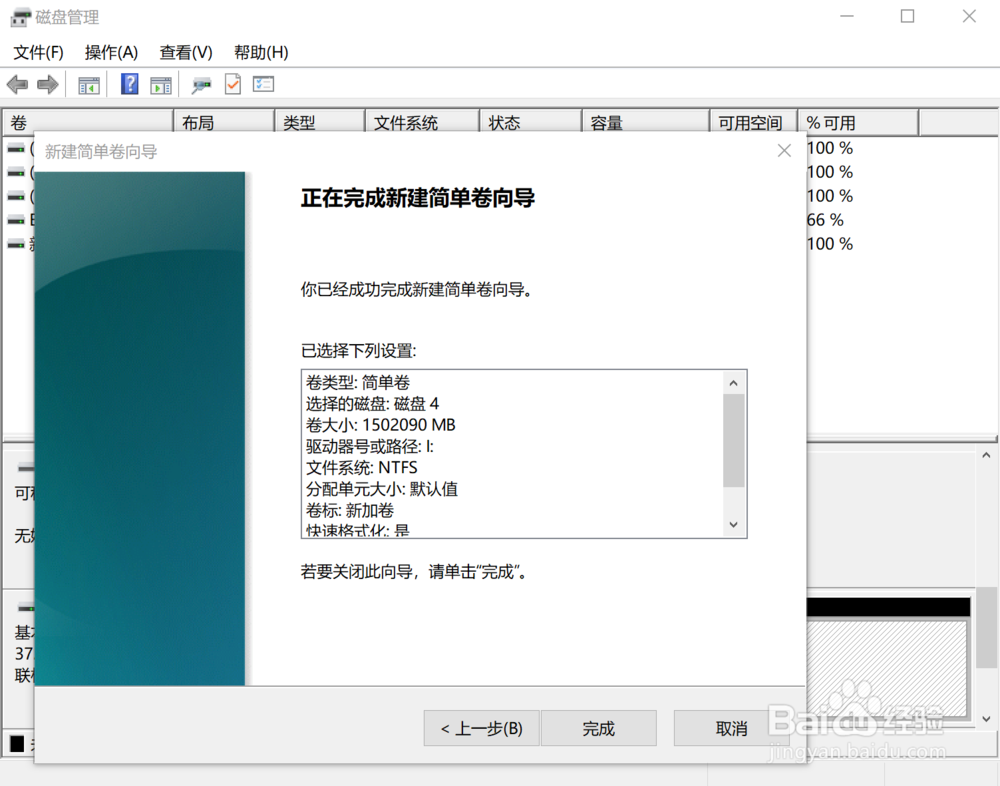
3、b的移动硬盘分为2.5tb和1.5tb两个ntfs分区

1、使用command+space搜索utility disk,打开后找到插入的想要格式化的1.5tb移动硬盘分区,点击分区(partition)按钮

2、在扇形图中点击想要格式化的1.5tb空间,点击ntfs下拉框选择mac os格式,点击应用

3、格式化成功,至此移动硬盘变成了ntfs和mac格式两个分区

声明:本网站引用、摘录或转载内容仅供网站访问者交流或参考,不代表本站立场,如存在版权或非法内容,请联系站长删除,联系邮箱:site.kefu@qq.com。
阅读量:65
阅读量:61
阅读量:169
阅读量:113
阅读量:131